Um Schriftarten über Microsoft Store in MS Windows 11 oder 10 zu installieren, benötigen Sie Windows 10 Build 17083 und höher sowie Win 11!
Siehe hierzu: Wo finde ich die Windows 10 Versions und Build Nummer?
1.) ... Das Installieren der Store Fonts auf Windows!
2.) ... Kann ich diese auf Arbeit oder Büro nutzen?
3.) ... Was sollte ich beachten bei Hunderten von Schriftarten für Windows?
Jeder der den schnellen Font Viewer verwendet, kennt die klassische Methode um Schriftarten zu installieren, jetzt geht es unter Windows 10/11 auch über die Windows 10 bzw. 11 Einstellungen im MS Store, noch eleganter, man kann tausende Schriften nachinstallieren, ohne Internet-Seiten für wertvolle Schriftarten besuchen zu müssen!
1.) Das Installieren der Store Fonts auf Windows!
1. Ganz einfach das Tastenkürzel Windows-Logo + I verwenden
2. Und fonts eingeben, abtippen
3. die "Schriftarten-vorschau und verwandte Einstellungen" klicken!
( ... siehe Bild-1)

2. Und fonts eingeben, abtippen
3. die "Schriftarten-vorschau und verwandte Einstellungen" klicken!
( ... siehe Bild-1)
| (Bild-1) Installieren Sie Schriftarten über Microsoft Store! |
 |
4. Klicken Sie auf die Schriftarten auf der linken Seite
5. und auf den Link "Weitere Schriftarten aus dem Microsoft Store abrufen"
(auf der rechten Seite, siehe Screenshot unten)

Die Microsoft Store App wird jetzt direkt die Schriftarten öffnen. Klicken, oder tippen Sie auf eine verfügbare Schriftart, die Sie benötigen und installieren möchten. ( ... siehe Bild-3)
5. und auf den Link "Weitere Schriftarten aus dem Microsoft Store abrufen"
(auf der rechten Seite, siehe Screenshot unten)
| (Bild-2) Installieren Sie Schriftarten über Microsoft Store! |
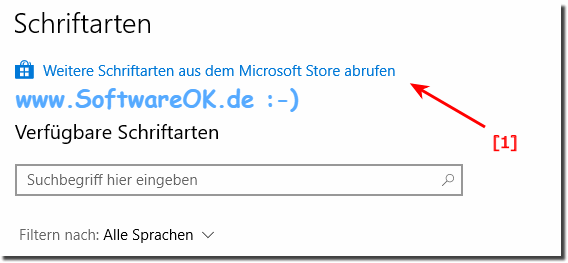 |
Die Microsoft Store App wird jetzt direkt die Schriftarten öffnen. Klicken, oder tippen Sie auf eine verfügbare Schriftart, die Sie benötigen und installieren möchten. ( ... siehe Bild-3)
| (Bild-3) Installieren Sie passende Schriftarten! |
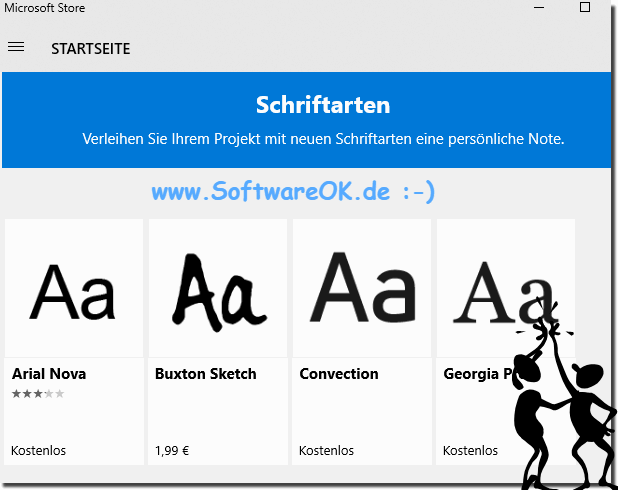 |
Derzeit gibt es nur eine kleine Auswahl an Angeboten von Microsofts Schriftarten in der Store-Schriftbibliothek , aber diese wird mit der Zeit bestimmt wachsen. Überprüfen Sie regelmäßig, um zu sehen, was für neue Schriftarten vorhanden / verfügbar sind.
Im folgenden Beispiel erfahren Sie, wie Sie Schriftartpakete ohne den Microsoft Store für Ihr Konto erhalten und installieren:
►► Schriftart installieren aus einem anderen Ordner !
Im folgenden Beispiel erfahren Sie, wie Sie Schriftartpakete ohne den Microsoft Store für Ihr Konto erhalten und installieren:
►► Schriftart installieren aus einem anderen Ordner !
►► Schriftarten bei Windows-10 deinstallieren (entfernen, löschen)!
2.) Kann ich diese auf Arbeit oder Büro nutzen?
Ja, auch in der Arbeit, sowie der Einsatz im Office Bereich ist möglich, durch die Vielfalt der Schriftarten können Sie dank des Microsoft Store es nutzen, es ist mit einigen netten Schriftarten ausgestattet und die Schriften sind schön, Sie können für jeden einzelnen Windows Benutzer auch nachträglich angepasst werden, für viele Windows-Anwender ist es gerade im Office / Büro eine riesige Schriftarten Bereicherung und man muss sich nicht auseinander setzen, ob man Font-Dateien zuhause, oder im Büro nutzen kann!3.) Was sollte ich beachten bei Hunderten von Schriftarten für Windows?
Bei über 1000 Schriften kann das System etwas träger werden, zum Glück gibt es Tools die Schriftarten anzeigen, verwenden können, ohne die Font-Datei zu installieren. Schriften sollte man also ab heute selten über Online Suche machen, im Bezug auf die Privatsphäre, das wilde Schriften suchen auf den Servern ist praktisch, aber wenn es auch mit weniger Spuren im Internet zu hinterlassen geht, warum sinnlos Spuren im Internet hinterlassen, wenn es nicht sein muss
